Dra och släppa filer i andra program
Du kan dra och släppa filer i andra program på följande sätt.
Dra och släppa filer i ett annat program
Du kan dra en fil till ett annat program än filhanteraren och släppa den där oavsett om programmet visas som en ikon eller som ett öppet fönster. Om du släpper en fil med ett format som inte passar i programmet utförs inte operationen.
När du släpper en fil på ett programs nedsläppsruta eller ikon öppnas filen i programmet. Så här öppnar du en fil i ett annat program:
-
Klicka med VÄLJ på filens ikon i filhanteraren.
-
Dra filen till programmets ikon eller nedsläppsruta och släpp VÄLJ.
Filen öppnas i programmet. Lägg märke till att när du drar och släpper en fil i ett annat program kopieras filen. Originalfilen finns kvar i filhanteraren. Om du till exempel flyttar en fil från filhanteraren till utskriftsverktyget tas inte originalfilen bort när den har skrivits ut.
Om programmet inte kan hantera filens format öppnas inte filen i programmet. Om du släpper en inkompatibel fils ikon på ett öppet fönster eller släpper en ikon på en felaktig plats visas ett felmeddelande i fönstrets meddelandelist.
Dra post och släppa den i filhanteraren
Du kan dra brev som du fått i postverktyget och släppa dem i filhanteraren. Du kan dra såväl enskilda bilagor som hela brev på det här sättet. I avsnittet "Bilagor" kan du läsa om bilagor till brev.
Kopiera bilagor i brev till filhanteraren
Om du tar emot ett brev som innehåller bilagor kan du läsa bilagorna genom att dra en eller flera av dem till filhanteraren. När du släppt bilagorna i filhanteraren kan du arbeta med dem på samma sätt som med andra filer i filhanteraren. Så här kopierar du bilagorna genom att dra dem och släppa dem i filhanteraren:
-
Öppna både filhanteraren och postverktyget.
-
Öppna den mapp i filhanteraren där du vill placera bilagan.
-
I postverktyget klickar du med VÄLJ på den bilaga som du vill flytta eller kopiera. Klicka med JUSTERA på ytterligare bilagor som du också vill flytta eller kopiera.
-
Tryck ned VÄLJ och dra pekaren.
En liten symbol för den fil som ska flyttas visas (se Figur 2-20).
Figur 2-20 Dra en bilaga till ett brev till filhanteraren
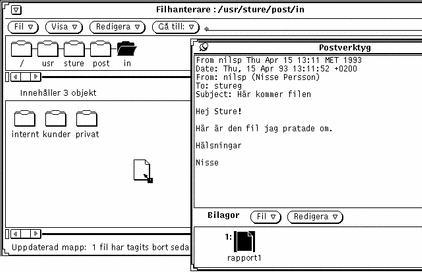
-
Dra pekaren till filhanterarens mappfönster och släpp VÄLJ.
Bilagan visas i filhanteraren med samma namn och filtyp som i originalet.
Kopiera hela brev till filhanteraren
Du kan kopiera hela brev, inklusive bilagor, till filhanteraren. Brevet och bilagorna slås ihop till en fil. Om du drar ett brev utan bilagor till filhanteraren sparas brevet som en textfil. Så här kopierar du hela brev genom att dra dem till filhanteraren:
-
Öppna både filhanteraren och postverktyget.
-
Öppna den mapp där du vill placera breven.
-
I postverktyget klickar du med VÄLJ på det brev som du vill flytta eller kopiera.
-
Tryck ned VÄLJ och dra pekaren.
En liten ikon för brevet visas (se Figur 2-21). Du kan släppa VÄLJ så fort brevikonen visas.
Figur 2-21 Dra ett brev till filhanteraren
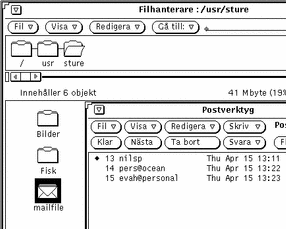
-
Dra pekaren till filhanterarens mappfönster och släpp VÄLJ.
Första gången som du drar ett brev till filhanteraren heter brevet mailfile. Om det redan finns en fil med det namnet får brevet heta mailfile0. Om både mailfile och mailfile0 redan finns får brevet heta mailfile1 och så vidare.
Du kan också dra ett brev och släppa det på ikonen för en brevfil så att det nya brevet läggs in i brevfilen.
- © 2010, Oracle Corporation and/or its affiliates
